Xbox One 컨트롤러가 동기화되지 않을 때의 8가지 최고의 수정 사항
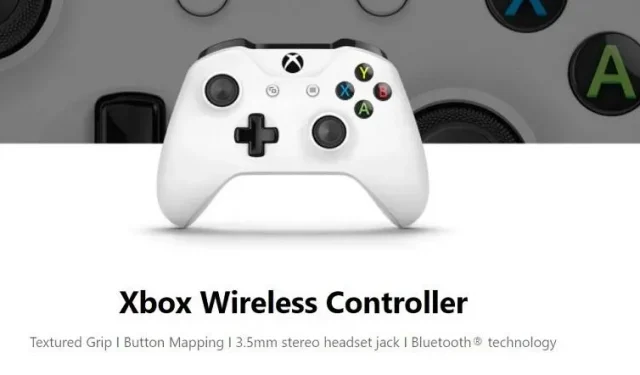
Xbox One 컨트롤러가 동기화되지 않습니까? 이것은 특히 게임 중간에 발생하는 경우 그리 유쾌하지 않을 수 있습니다. 올바른 컨트롤러를 사용하고 있는지 확인하십시오. Xbox 컨트롤러에 여전히 연결 문제가 표시되면 이 가이드를 참조하세요.
문제 해결 방법을 알아보기 위해 여기에 있습니다. 우리는 바로 그것을 얻을 것이다. 또한 배터리 사용에서 재동기화에 이르기까지 다양한 팁을 얻을 수 있습니다. 최신 펌웨어 버전을 다운로드하는 것도 가능합니다.
Xbox 지원에 문의하기 전에 가이드를 살펴보겠습니다.
Xbox One 컨트롤러 동기화 문제란 무엇인가요?
얼핏 보면 Xbox 컨트롤러 동기화 문제가 단순하다고 생각할 수 있습니다. Xbox를 다시 연결하기만 하면 되지만 연결되지 않습니다. 이와 관련된 많은 문제가 있습니다. 아마도:
- Xbox 컨트롤러가 늦게 응답하거나 콘솔 또는 PC 응답을 제공합니다.
- 게임 중간에 컨트롤러가 종료되고 아무 것도 할 수 없습니다.
- Xbox 컨트롤러를 본체 또는 PC에 연결하는 데 문제가 발생했습니다.
- 무작위로 연결하고 분리할 수 있습니다.
이러한 모든 문제는 동기화와 관련이 있습니다. 그래서 그것을 고치는 것이 중요합니다.
내 Xbox 컨트롤러가 동기화되지 않는 이유는 무엇입니까?
수정을 진행하기 전에 이유를 확인하는 것이 합리적입니다. 이러한 원인은 문제의 범위를 좁히고 해결하는 데 도움이 될 수 있습니다.
- 컨트롤러가 아직 콘솔 또는 PC와 페어링되지 않았습니다.
- 배터리가 방전되었거나 Xbox 컨트롤러가 제대로 충전되지 않았습니다.
- 문제는 Xbox 또는 콘솔의 IR 수신기에 있습니다. 먼지나 손상으로 인한 것일 수 있습니다.
- 컨트롤러와 콘솔/PC 사이의 장애물이 통신을 방해합니다.
- 오래된 드라이버, Xbox 컨트롤러 펌웨어 및 기타 문제.
- 마지막으로 물리적 손상으로 인해 Xbox 컨트롤러가 사용자가 될 수 있습니다. 이 경우 수리 또는 교체를 시도할 수 있습니다.
콘솔을 사용하면 8개의 컨트롤러를 동시에 연결할 수 있습니다. 이 숫자를 초과하면 Xbox 컨트롤러가 동기화되지 않습니다.
Xbox One 컨트롤러가 동기화되지 않는 문제를 해결하는 방법은 무엇입니까?
- Xbox One 컨트롤러 확인
- 재동기화 프로세스를 시도하고 다시 페어링하십시오.
- 배터리 절약 기능
- 콘솔 켜기 및 끄기
- 컨트롤러 켜고 끄기
- 다른 장치의 간섭 확인 – 헤드셋
- 컨트롤러 소프트웨어(펌웨어) 업데이트
- 다른 콘솔 시도
1. Xbox One 컨트롤러 확인

Xbox one 컨트롤러가 동기화되지 않는 다양한 이유를 볼 수 있으므로 첫 번째 단계는 확인하는 것입니다.
- 먼저 연결 상태를 확인합니다. 콘솔과 컨트롤러가 동기화되고 제대로 작동할 수 있을 만큼 충분히 가까이 있는지 확인하십시오.
- 컨트롤러가 다른 콘솔이나 PC에 연결되어 있는지 확인하십시오.
- 그런 다음 USB 케이블을 연결해 볼 수 있습니다. 무선 연결보다 잘 작동하는지 확인하십시오.
- USB 연결이 더 잘 작동하면 방해가 될 수 있는 다른 장치가 있는지 확인하십시오.
- 배터리를 확인하고 컨트롤러를 충전된 상태로 유지하십시오. 비상시를 대비해 충전 배터리에 투자할 수도 있습니다.
2. 재동기화 및 페어링을 다시 시도합니다.

빈번한 연결 끊김의 원인은 종종 동기화 문제입니다. 따라서 다음 솔루션을 시도해 볼 수 있습니다.
- Xbox One 본체에서 연결 버튼을 누릅니다. 콘솔 측면, 디스크 트레이 옆에 있어야 합니다. 이전 버전(S 및 X 시리즈)은 전면에 있었습니다. 흰색 Xbox 로고로 알고 계실 겁니다.
- 또한 컨트롤러의 연결 버튼을 길게 눌러야 합니다.
- 두 작업 모두 Xbox 버튼(본체 및 컨트롤러에 있음)이 깜박이게 합니다.
- 두 장치가 모두 흰색으로 바뀌면 페어링되고 다시 동기화된 것입니다.
- USB 케이블로 시도할 수도 있습니다. USB 케이블을 통해 컨트롤러를 콘솔에 연결해야 합니다. 그런 다음 둘 다에서 연결 버튼을 누릅니다.
어떤 방법이 적합하든 빠르게 다시 연결해야 합니다.
3. 배터리 절약 기능
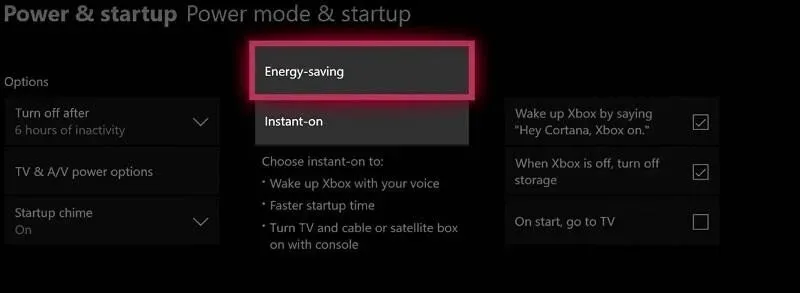
최신 Xbox 컨트롤러 및 본체에는 배터리 절약 기능이 있습니다. 이는 전기와 같은 자원의 낭비를 방지하기 위함입니다.
- 15분 동안 사용하지 않으면 Xbox 컨트롤러가 꺼집니다.
- 컨트롤러를 다시 연결하려면 X 버튼(Xbox 버튼)을 눌러야 합니다.
- 경우에 따라 작동을 위해 아날로그 스틱을 움직여야 할 수도 있습니다.
전원 계획을 변경하시겠습니까? 있을 수있다. 사용 가능한 옵션을 확인할 수 있습니다.
- 컨트롤러의 Xbox 버튼을 눌러 메뉴를 엽니다.
- “프로필 및 시스템” 및 “설정”으로 이동합니다.
- 일반 설정을 찾습니다.
- 전원 및 시작 옵션이 표시됩니다.
- 연결 끊김 문제를 비활성화하는 프로필이나 옵션이 있는지 확인하십시오.
그래도 작동하지 않으면 언제든지 일부 버튼을 눌러 컨트롤러를 활성 상태로 유지할 수 있습니다.
4. 콘솔 켜고 끄기

지금까지 어떤 해결 방법도 효과가 없으면 본체를 껐다가 다시 켜 보십시오.
- 본체에서 Xbox 로고 버튼을 길게 누릅니다. 본체가 꺼지는 데 약 5초가 걸립니다.
- 이제 컨트롤러도 끕니다.
- 그런 다음 본체에서 모든 케이블과 전원 케이블을 분리합니다. 전원을 끄고 30초에서 1분 정도 기다립니다.
- 모든 것을 다시 연결하고 콘솔을 다시 시작하십시오.
- 또한 컨트롤러를 재부팅합니다. 그러나 아무 버튼도 누르지 마십시오.
- 컨트롤러가 본체와 다시 동기화되는지 확인합니다.
- 이제 문제가 여전히 있는지 확인하십시오.
컨트롤러를 껐다가 다시 켤 수도 있습니다.
5. 컨트롤러 켜기 및 끄기

컨트롤러의 전원을 끄는 데 비슷한 방법이 사용됩니다.
- 컨트롤러의 전원 버튼을 길게 눌러 전원을 끕니다.
- 컨트롤러에서 배터리를 제거하고 잠시 기다립니다.
- 배터리를 교체하고 컨트롤러를 켭니다.
- 작동하는지 확인하십시오.
- 본체와 컨트롤러를 모두 다시 시작할 수도 있지만 이번에는 컨트롤러와 함께 USB 케이블을 사용합니다. 무선 연결에 문제가 있는지 확인하는 데 도움이 됩니다.
6. 다른 장치(헤드셋)의 간섭 확인

Xbox 헤드셋 및 컨트롤러에 이상한 오류가 있습니다. 연결 문제가 발생할 수 있습니다. 블루투스 헤드셋이 있는 경우 특히 그렇습니다.
- 헤드폰을 분리하고 컨트롤러를 Xbox에 연결해 보세요.
- 헤드셋 마이크가 연결을 방해하는지 확인하십시오.
- 블루투스 헤드셋인 경우 전원을 끄고 컨트롤러가 페어링되도록 합니다.
7. 컨트롤러 소프트웨어(펌웨어) 업데이트
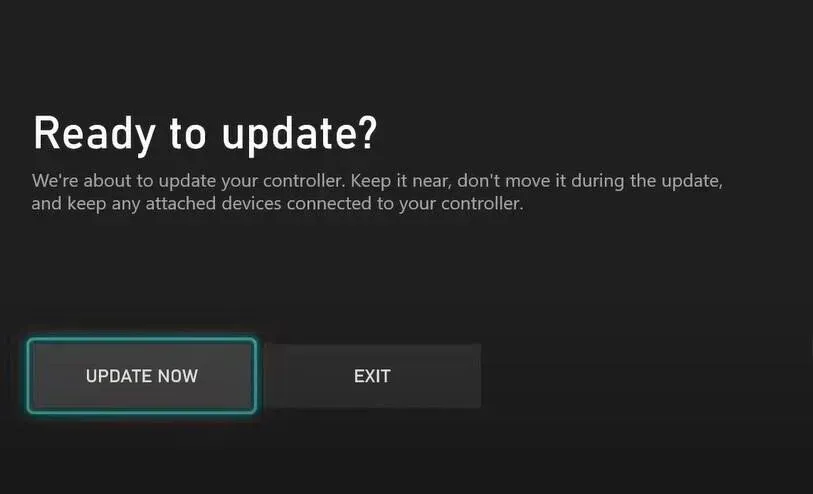
컨트롤러가 마이크로 USB 케이블로 제대로 작동했습니까? 무선 연결에 문제가 있는 경우 새 업데이트가 있을 수 있습니다. 대부분의 경우 연결 문제는 새 업데이트가 있을 때 발생합니다.
펌웨어를 업데이트하려면 다음 단계를 시도하십시오. 펌웨어 업데이트는 소프트웨어 또는 드라이버 업데이트와 유사하지만 Xbox 본체 및 컨트롤러의 경우:
- 컨트롤러의 X 버튼을 눌러 메뉴 가이드를 엽니다.
- “프로필 및 시스템”을 찾은 다음 “설정”으로 이동합니다.
- 장치 및 연결 탭이 표시됩니다. 여기를 클릭하세요.
- 이제 액세서리에서 Xbox 무선 컨트롤러를 클릭합니다.
- 상단 모서리에 3개의 수평 점(…)이 있어야 합니다. 클릭하시면 현재 버전을 확인하실 수 있습니다.
- 이 옵션을 클릭하면 업데이트도 검색합니다. 사용 가능한 업데이트가 있는 경우 업데이트 옵션이 표시됩니다. 여기를 클릭하세요.
업데이트 후 컨트롤러와 콘솔을 다시 시작해야 할 수도 있습니다. 그런 다음 무선 연결을 테스트하고 모든 것이 제대로 작동하는지 확인하십시오.
8. 다른 콘솔 시도

어떤 해결 방법도 효과가 없다면 컨트롤러가 문제일 수 있습니다. 그는 어떤 종류의 손상, 칩셋 또는 마더보드 오류를 얻을 수 있습니다. 그러나 그 전에 다른 콘솔에서 테스트해야 합니다.
PC나 노트북에서도 작동하는지 확인할 수 있습니다. 문제는 알 수 없는 이유로 콘솔과의 비호환성일 수 있습니다.
결론
이제 연결 문제 해결에 대해 알아야 할 모든 것을 알게 되었습니다. 더 나아가 마이크로 USB 연결을 사용할 수 있습니다. 재동기화, 전원 공급 장치 및 기타 필수적인 측면에 대한 정보도 충분합니다.
최후의 수단으로 Xbox 무선 어댑터도 확인하는 것을 잊지 마십시오. 이것이 컨트롤러 상태의 고장 원인일 가능성이 있습니다. 무선 어댑터가 정상이면 최후의 수단으로 Xbox 지원에 문의하십시오.
즉, 가이드가 문제를 자가 진단하는 데 도움이 되고 유익한 정보가 되었기를 바랍니다.
자주하는 질문
Xbox One에서 Xbox 360 컨트롤러를 사용할 수 있습니까?
Xbox One 컨트롤러는 최신 소프트웨어 및 펌웨어와 함께 제공됩니다. Xbox 360과 같은 이전 콘솔과 호환되지 않습니다. 따라서 무선 어댑터를 사용하더라도 이전 Xbox 콘솔에서는 사용할 수 없습니다. 시스템에서 원치 않는 오류 및 충돌이 발생할 수 있습니다. 그러니 시도하지 말자.
응답하지 않는 Xbox One 컨트롤러를 수정하는 방법은 무엇입니까?
컨트롤러의 AA 배터리를 교체해 보시면 도움이 될 것입니다. 그래도 작동하지 않으면 전원을 끄십시오. 전원 공급 장치를 끄고 컨트롤러를 다시 시작하십시오. 컨트롤러를 탓하기 전에 게임 문제인지 콘솔 문제인지 확인하십시오.
내 Xbox One 컨트롤러를 Xbox 및 PC와 동기화할 수 있나요?
Xbox 컨트롤러는 PC에 쉽게 연결할 수 있습니다. Xbox에 연결된 상태로 둘 수도 있습니다. 이는 블루투스 연결을 사용할 때와 동일합니다. 그러나 무선 어댑터에 투자할 수 있다면 훨씬 더 좋을 수 있습니다. 키보드나 마우스 연결을 방해하지 않습니다.
Xbox One 컨트롤러가 PC에서 작동합니까?
Xbox One 컨트롤러는 올바른 드라이버가 있는 한 PC에서 작동합니다. PC와 함께 작동하려면 Xbox 무선 어댑터에 투자해야 할 수도 있습니다. 블루투스로는 충분하지 않습니다. 최상의 성능을 보장하려면 정기적으로 드라이버를 업데이트하십시오. 하지만 Xbox Live가 필요할 수도 있습니다.
답글 남기기